文章详情页
深海泰坦X8Ti笔记本如何安装win10系统 安装win10系统操作方法分享
浏览:8日期:2022-12-09 08:05:58
深海泰坦X8Ti外观部分延续传统,精细打磨,更加成熟;性能部分依旧强悍,采用最新芯片,保证基础体验;最重要的是在整体体验部分,机械革命X8Ti几乎走在了游戏本产品线的前列,搭载144Hz和改良后的机械键盘,在体验部分再次拔高了游戏本的门槛。那么这款笔记本如何一键u盘安装win10系统?现在跟小编一起来看看吧。

安装方法:
安装前准备工作:
1、下载大白菜超级u盘启动制作工具2、将u盘制作成u盘启动盘
3、下载原版win10系统镜像并存入u盘启动盘;
深海泰坦X8Ti怎么安装win10系统:
1、将u盘启动盘插入usb接口,重启电脑进入大白菜菜单界面,然后按方向键选择【02】大白菜 WIN8 PE标准版(新机器),回车键进入,如图所示:

2、进入大白菜pe界面后,在弹出的大白菜PE装机工具中选择ghost win10系统安装包,接着选择系统盘,点击确定,如图所示:

3、之后,我们只需等待系统释放完成,如图所示:
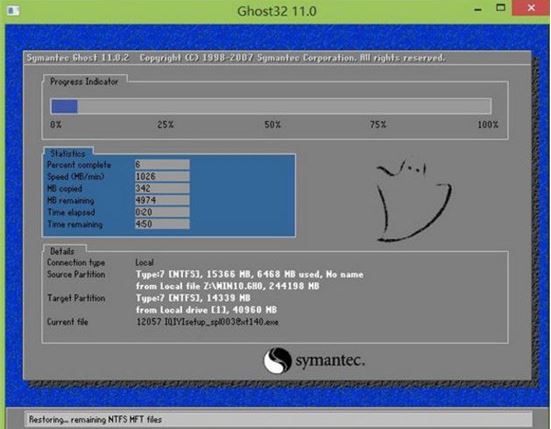
4、等系统释放完成后,重启电脑,等待系统设置完成我们就可以使用win10系统了,如图所示:

win10相关攻略推荐:
win10中唤醒小娜 具体操作步骤
win10录屏功能在哪 win10录屏怎么使用
win10系统中开始参考打不开具体流程介绍
以上就是深海泰坦X8Ti笔记本如何一键u盘安装win10系统操作方法,如果深海泰坦X8Ti的用户想要安装win10系统,可以根据上述操作步骤进行安装。
相关文章:
排行榜

 网公网安备
网公网安备